PHP7を使用してWindows 7オペレーティング環境をセットアップする方法
この記事では、PHP7 を使用して Windows 7 の動作環境を構築する方法を紹介します。一定の参考値があるので、困っている友達が参考になれば幸いです。
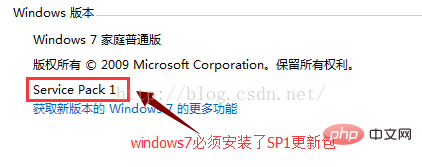
php7 は Facebook の HHVM に追いつくことができると主張しており、その伝説的な高性能を体験するために、わざわざローカル コンピュータに php7 をインストールしてみました。認められませんが、php7 の実行環境は以前の php5 に比べてまだ少し厳しいです。トピックから始めましょう。
1. 環境の準備
1. Windows7 のバージョン要件
win7 システムを使用している場合は、システムに SP1 がインストールされていることを確認する必要があります。次の図に示すように、この更新パッケージは絶対に必要です:
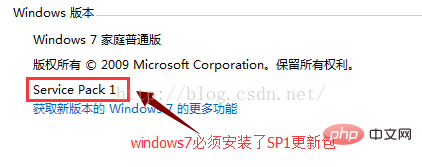
上の図は、アクセス許可が不十分であることを意味します。図に示すように、管理者権限で再度実行します。
 変更する必要があるファイル: D:/program/myplatform/Apache2.4/conf/httpd.conf
変更する必要があるファイル: D:/program/myplatform/Apache2.4/conf/httpd.conf
1. インストールの設定apache のディレクトリ 
Define SRVROOT "D:/program/myplatform/Apache2.4"
DocumentRoot "${SRVROOT}/htdocs"
<Directory "${SRVROOT}/htdocs">DocumentRoot "D:/javapro" <Directory "D:/javapro">
3. PHP モジュールをロードします
PHPIniDir "../PHP/php-7.0.10" LoadModule php7_module "../PHP/php-7.0.10/php7apache2_4.dll" AddType application/x-httpd-php .php
注: ここでは相対パスが使用されます。ルート ディレクトリは ServerRoot パラメータの値であり、httpd.conf 構成ファイルが配置されているディレクトリではなく、SRVROOT によって以前に定義された値です。
4. Web サイト ディレクトリへのアクセスを拒否する
セキュリティ上の理由から、Web サイト ディレクトリ リストへのアクセスを禁止するようにこのオプションを設定することをお勧めします。次のように:
Options Indexes FollowSymLinks
を
Options None
5 に変更します。デフォルトのホームページを構成します
DirectoryIndex index.html
を
DirectoryIndex index.html index.php
に変更します。 4. php
を設定します。 変更する必要があるファイル: D:/program/ myplatform/php -7.0.10/php.ini
1. php.ini-development
を D:/program/myplatform/php- の php.ini-development ファイルに変更します。 7.0.10 ディレクトリ 名前を php.ini
2 に変更します。拡張機能ディレクトリを変更します
extension_dir = "D:/program/myplatform/PHP/php-7.0.10/ext"
これは絶対パスである必要があります
3. 関連する拡張機能を有効にします
必要に応じて有効にする 関連する拡張機能に関しては、次の拡張機能のみを有効にしました:
extension=php_gd2.dll
extension=php_curl.dll
extension=php_mbstring。 dll
extension=php_openssl.dll
extension=php_mysqli.dll
extension=php_pdo_mysql.dll
注: php7 では、php_mysql.dll 拡張子はサポートされなくなりました。
4. タイムゾーンの設定
date.timezone ="Asia/Shanghai"
5. 设置错误报告等级
error_reporting = E_ALL ^ E_NOTICE
五. 检查Apache配置
切换到apache安装目录的bin目录下,输入:httpd.exe -t,如图:
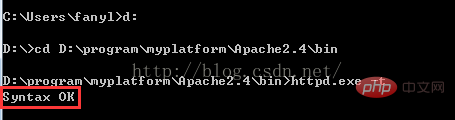
phpinfo();
然后,启动Apache服务,如图:
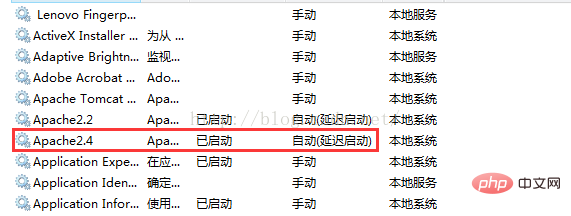 php视频教程
php视频教程
以上がPHP7を使用してWindows 7オペレーティング環境をセットアップする方法の詳細内容です。詳細については、PHP 中国語 Web サイトの他の関連記事を参照してください。

ホットAIツール

Undresser.AI Undress
リアルなヌード写真を作成する AI 搭載アプリ

AI Clothes Remover
写真から衣服を削除するオンライン AI ツール。

Undress AI Tool
脱衣画像を無料で

Clothoff.io
AI衣類リムーバー

AI Hentai Generator
AIヘンタイを無料で生成します。

人気の記事

ホットツール

メモ帳++7.3.1
使いやすく無料のコードエディター

SublimeText3 中国語版
中国語版、とても使いやすい

ゼンドスタジオ 13.0.1
強力な PHP 統合開発環境

ドリームウィーバー CS6
ビジュアル Web 開発ツール

SublimeText3 Mac版
神レベルのコード編集ソフト(SublimeText3)

ホットトピック
 7461
7461
 15
15
 1376
1376
 52
52
 77
77
 11
11
 17
17
 17
17
 php7.0 にプラグインがインストールされているのに、まだインストールされていないと表示される場合はどうすればよいですか?
Apr 02, 2024 pm 07:39 PM
php7.0 にプラグインがインストールされているのに、まだインストールされていないと表示される場合はどうすればよいですか?
Apr 02, 2024 pm 07:39 PM
PHP 7.0 でインストールされているプラグインが表示されない問題を解決するには: プラグインの設定を確認し、プラグインを有効にします。 PHP を再起動して、構成の変更を適用します。プラグイン ファイルの権限をチェックして、それらが正しいことを確認します。不足している依存関係をインストールして、プラグインが適切に機能することを確認します。他のすべての手順が失敗した場合は、PHP を再構築します。他に考えられる原因としては、プラグインのバージョンに互換性がない、間違ったバージョンをロードしている、PHP 構成の問題などが挙げられます。
 php7がTCPポートが機能していないことを検出した場合の問題を解決する方法
Mar 22, 2023 am 09:30 AM
php7がTCPポートが機能していないことを検出した場合の問題を解決する方法
Mar 22, 2023 am 09:30 AM
php5 では、fsockopen() 関数を使用して TCP ポートを検出できます。この機能を使用して、ネットワーク接続を開き、ネットワーク通信を実行できます。ただし、php7 では、fsockopen() 関数でポートを開けない、サーバーに接続できないなどの問題が発生する可能性があります。この問題を解決するには、socket_create() 関数とsocket_connect() 関数を使用して TCP ポートを検出します。
 php7.0にmongo拡張機能をインストールする方法
Nov 21, 2022 am 10:25 AM
php7.0にmongo拡張機能をインストールする方法
Nov 21, 2022 am 10:25 AM
php7.0 に mongo 拡張機能をインストールする方法: 1. mongodb ユーザー グループとユーザーを作成します; 2. mongodb ソース コード パッケージをダウンロードし、ソース コード パッケージを "/usr/local/src/" ディレクトリに配置します; 3. 「src/」ディレクトリに入ります; 4. ソースコードパッケージを解凍します; 5. mongodb ファイルディレクトリを作成します; 6. ファイルを「mongodb/」ディレクトリにコピーします; 7. mongodb 設定ファイルを作成して設定を変更します。
 php7.0のインストールとデプロイ方法
Nov 30, 2022 am 09:56 AM
php7.0のインストールとデプロイ方法
Nov 30, 2022 am 09:56 AM
php7.0 をインストールおよび展開する方法: 1. PHP 公式 Web サイトにアクセスして、ローカル システムに対応するインストール バージョンをダウンロードします; 2. ダウンロードした zip ファイルを指定したディレクトリに解凍します; 3. コマンド ライン ウィンドウを開いて、次のリンクに移動します。 「E:\php7」ディレクトリ 「php -v」コマンドを実行するだけです。
 PHP サーバー環境 FAQ ガイド: 一般的な問題を迅速に解決する
Apr 09, 2024 pm 01:33 PM
PHP サーバー環境 FAQ ガイド: 一般的な問題を迅速に解決する
Apr 09, 2024 pm 01:33 PM
PHP サーバー環境の一般的な解決策には、正しい PHP バージョンがインストールされていること、および関連ファイルがモジュール ディレクトリにコピーされていることを確認することが含まれます。 SELinux を一時的または永続的に無効にします。 PHP.ini をチェックして構成し、必要な拡張機能が追加され、正しく設定されていることを確認します。 PHP-FPM サービスを開始または再起動します。 DNS 設定に解決の問題がないか確認してください。
 システムの再起動後にUnixSocketの権限を自動的に設定する方法は?
Mar 31, 2025 pm 11:54 PM
システムの再起動後にUnixSocketの権限を自動的に設定する方法は?
Mar 31, 2025 pm 11:54 PM
システムが再起動した後、UnixSocketの権限を自動的に設定する方法。システムが再起動するたびに、UnixSocketの許可を変更するために次のコマンドを実行する必要があります:sudo ...
 php8 と php7 ではどちらが優れていますか?
Nov 16, 2023 pm 03:09 PM
php8 と php7 ではどちらが優れていますか?
Nov 16, 2023 pm 03:09 PM
PHP7 と比較すると、PHP8 にはパフォーマンス、新機能と構文の改善、型システム、エラー処理と拡張機能の点でいくつかの利点と改善点があります。ただし、どのバージョンを使用するかは、特定のニーズとプロジェクトの状況によって異なります。詳細な紹介: 1. パフォーマンスの向上、PHP8 はコードの実行速度を向上できるジャストインタイム (JIT) コンパイラーを導入します; 2. 新機能と構文の改善、PHP8 は名前付きパラメーターとオプションのパラメーターの宣言をサポートします。関数の作成 呼び出しがより柔軟になり、匿名クラス、プロパティの型宣言などが導入されています。
 Docker環境にPECLを使用して拡張機能をインストールするときにエラーが発生するのはなぜですか?それを解決する方法は?
Apr 01, 2025 pm 03:06 PM
Docker環境にPECLを使用して拡張機能をインストールするときにエラーが発生するのはなぜですか?それを解決する方法は?
Apr 01, 2025 pm 03:06 PM
エラーの原因とソリューションPECLを使用してDocker環境に拡張機能をインストールする場合、Docker環境を使用するときに、いくつかの頭痛に遭遇します...




